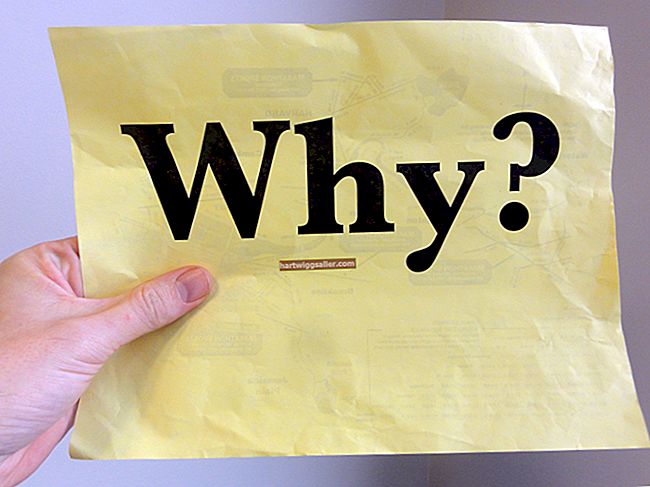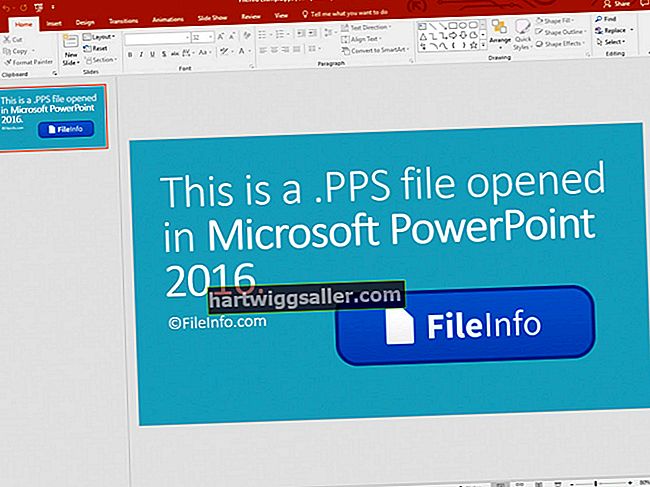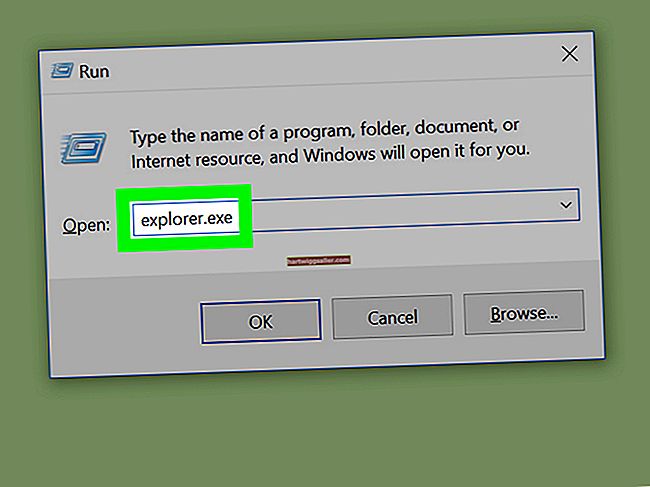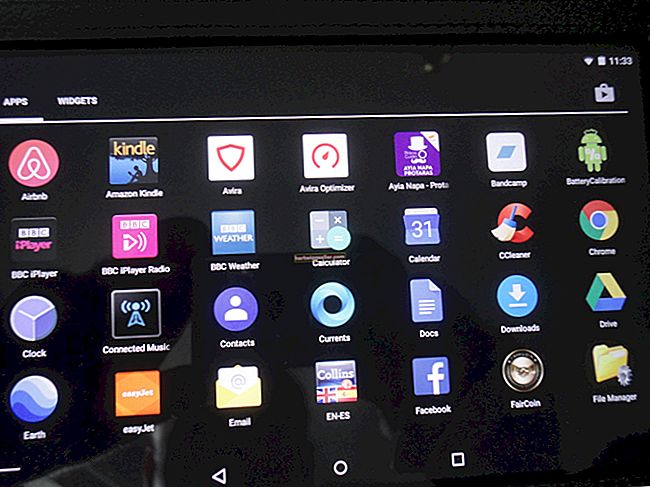Bạn có thể tạo danh sách liên hệ, được gọi là nhóm, trong ứng dụng Danh bạ trên điện thoại Android để gửi tin nhắn. Điều này có thể hữu ích nếu bạn thường xuyên muốn tạo tin nhắn văn bản cho cùng một nhóm người, chẳng hạn như nhóm đồng nghiệp hoặc bạn bè kinh doanh. Nhóm liên hệ trên Android có thể là một cách tiện dụng để đảm bảo rằng bạn đang nhắn tin cho đúng người và không bỏ sót bất kỳ ai quan trọng.
Tạo nhóm trong Danh bạ
Để tạo một nhóm liên hệ trong Android, trước tiên hãy mở ứng dụng Danh bạ. Sau đó, nhấn vào nút menu ở trên cùng bên trái của màn hình và nhấn vào "Tạo nhãn". Từ đó, nhập tên bạn muốn cho nhóm và nhấn vào nút "OK".
Để thêm mọi người vào nhóm, hãy nhấn vào nút "Thêm Liên hệ" hoặc biểu tượng dấu cộng. Sau đó, nếu bạn chỉ muốn thêm một người vào nhóm, hãy nhấn vào một mục nhập từ danh sách liên hệ của bạn. Để thêm nhiều người, hãy nhấn và giữ một người nào đó trong danh sách liên hệ của bạn, sau đó nhấn vào những người khác mà bạn muốn thêm vào nhóm. Khi bạn chọn người xong, hãy nhấn vào nút "Thêm".
Sử dụng Nhóm liên hệ Android
Nếu bạn muốn gửi tin nhắn văn bản cho một nhóm trên Android, bạn có thể chọn tin nhắn đó từ danh bạ trong ứng dụng nhắn tin của mình. Các điện thoại Android khác nhau có các ứng dụng nhắn tin hơi khác nhau tùy thuộc vào nhà cung cấp dịch vụ của bạn và bạn có thể cài đặt các ứng dụng nhắn tin tùy chỉnh có thể hoạt động hơi khác một chút, nhưng nhìn chung bạn có thể chọn nhóm mình muốn bằng cách cuộn qua danh sách liên hệ và nhóm hoặc sử dụng tự động hộp văn bản -suggest.
Sau khi bạn chọn nhóm, bạn sẽ có thể soạn thảo một nhóm bằng tin nhắn văn bản cho các thành viên của nhóm đó. Nói chung, trả lời các tin nhắn tiếp theo trong chuỗi tin nhắn văn bản sẽ gửi nhiều tin nhắn hơn đến nhóm mà bạn không cần phải chọn lại.
Xóa thành viên của nhóm
Trong một số trường hợp, bạn có thể tạo nhóm điện thoại trong danh sách liên hệ và sau đó muốn xóa ai đó khỏi danh bạ, chẳng hạn như nếu ai đó nhận được số điện thoại mới hoặc đồng nghiệp hoặc nhân viên không còn làm việc tại doanh nghiệp của bạn.
Dù lý do có thể là gì, bạn có thể thực hiện việc này từ ứng dụng Danh bạ. Nhấn vào nút "Menu" trong ứng dụng Danh bạ và chọn nhóm được đề cập. Nhấn vào menu "Thêm" được biểu thị bằng dấu ba chấm và nhấn vào "Xóa Danh bạ". Nhấn vào nút "Xóa Liên hệ" bên cạnh người bạn muốn xóa khỏi nhóm.
Chỉnh sửa nhóm liên hệ từ web
Nếu đang sử dụng máy tính thay vì điện thoại, bạn vẫn có thể chỉnh sửa nhóm liên hệ thông qua trang web của Google và những thay đổi bạn thực hiện sẽ tự động được đồng bộ hóa với thiết bị Android của bạn nếu bạn đã định cấu hình danh bạ của mình để đồng bộ hóa với Google.
Để thêm mọi người vào một nhóm trực tuyến, hãy truy cập trang web Danh bạ Google và nhấp vào hộp kiểm bên cạnh những người bạn muốn thêm. Nhấp vào nút "Nhãn" và nhấp vào một nhóm hoặc tập hợp các nhóm để thêm các địa chỉ liên hệ đó.
Nếu bạn cần tạo nhóm liên hệ hoàn toàn mới trực tuyến, hãy nhấp vào "Nhãn" trong Danh sách liên hệ của Google và nhấp vào "Tạo nhãn". Nhập tên cho nhóm mới và nhấp vào "OK".
Để xóa địa chỉ liên hệ khỏi nhóm theo cách này, hãy truy cập trang web Danh bạ của Google và nhấp vào tên nhóm. Sau đó, chọn hộp bên cạnh người hoặc những người bạn muốn xóa khỏi nhóm. Nhấp vào nút "Nhãn" và bỏ chọn tên của nhóm.
Nhóm email từ Gmail
Nếu bạn đang sử dụng Gmail trên web và bạn có địa chỉ email cho các liên hệ của mình trong một nhóm, bạn có thể gửi email đến nhóm. Để làm như vậy, hãy bắt đầu nhập tên của nhóm vào hộp "Tới" trong menu "Soạn" của Gmail. Nhấp vào nhóm trong menu tự động đề xuất.
Tên và địa chỉ email của các liên hệ sẽ xuất hiện trong hộp "Tới". Xác minh rằng đó là nhóm người nhận phù hợp, sau đó viết và gửi tin nhắn của bạn.